Table of contents
如果你正在寻找一些特殊的技巧来格式化带有国家代码的电话号码,你就找到了完美的地方。 在这篇文章中,我们将讨论在Excel中格式化带有国家代码的电话号码的五个特殊技巧。 让我们跟随完整的指南来学习这一切。 在这个教程中,你将学习在Excel中格式化带有国家代码的电话号码。
下载实践工作手册
下载这本练习手册,在阅读本文时进行练习。
带有国家代码的电话号码格式.xlsx在Excel中用国家代码格式化电话号码的5种方法
在这里,我们有一个数据集,包含了联合公司一些人的电话号码。 现在我们想在这些人的电话号码之前加上国家代码+1(这是美国的国家代码)。 格式化的 号码 列。
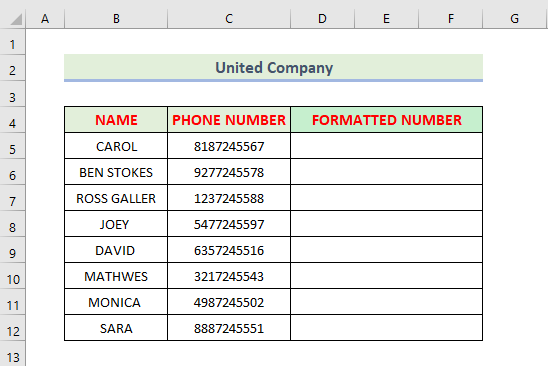
在下面的章节中,我们将使用五种方法来格式化这些带有国家代码的电话号码。
1.使用格式化单元格来格式化带有国家代码的电话号码
添加国家代码在 格式化的数字 列,你必须遵循以下步骤。
步骤。
- 从单元格的范围内选择电话号码 C5:C12 .

- 新闻 Ctrl+1 .当 格式化单元格 对话框打开后,选择 定制 和类型 +1 (000) 000-0000 ,然后点击 认可 .

结果。
最后,你将得到如下输出。

阅读更多:如何在Excel中写电话号码(各种可能的方式)。
2.使用双引号在电话号码中添加国家代码
这是在电话号码上添加国家代码的最快速方法。 在这种方法中,你必须在电话号码前添加+1(美国的国家代码)。
在单元格中插入以下公式 D5 :
="+1"&C5 在这个公式中,单元格 C5 是电话号码。

- 新闻 进入 然后拖下 填充手柄 图示。

结果。
之后,你会得到包含国家代码的格式化电话号码。

3.通过使用CONCATENATE函数在Excel中添加国家代码
如果你想添加一个公式,在电话号码前添加国家代码,那么你会选择 CONCATENATE函数 .
因此,在我们的数据集中,单元格的公式是这样的 D5.
=concatenate("+1",c5) 在这个公式中,单元格 C5 是电话号码和手机 D5 是格式化的电话号码。

- 新闻 进入 然后拖下 填充手柄 图示。

结果。
之后,你会得到包含国家代码的格式化电话号码。

最后,你可以看到,我们的方法成功地在Excel中格式化了带有国家代码的电话号码。
4.使用NUMBERVALUE函数来格式化带有国家代码的电话号码
ǞǞǞ 数值价值 函数基本上以独立于本地的方式将文本转换为数字。
语法:
=NUMBERVALUE(Text, [Decimal_separator], [Group_separator ])在我们的数据集中,我们在单元格中使用以下公式 D5 .
=NUMBERVALUE("+1"&C5) 在这个公式中,单元格 C5 是电话号码和手机 D5 是格式化的电话号码。

- 新闻 进入 然后拖下 填充手柄 图示。

结果。
之后,你会得到包含国家代码的格式化电话号码。

阅读更多。 [已解决!]:Excel电话号码格式不工作(4种解决方案)
5.使用IF函数来添加国家代码
在我们的数据集中,我们将使用 中频函数 来添加国家代码。
在我们的数据集中,我们使用 基金会 以这种方式运作。
=IF(C5"","+1"&C5,"") 这里,在这个公式中,单元格 C5 是电话号码。

- 新闻 进入 然后拖下 填充手柄 图示。

结果。
之后,你会在Excel中得到包含国家代码的格式化电话号码。

总结
今天的课程就到此为止。 我坚信从现在开始,你可以用国家代码来格式化电话号码。 如果你有任何疑问或建议,请在下面的评论部分分享。
不要忘记查看我们的网站 独家专访 不断学习新的方法,不断成长!

